手机视频聊天怎么拍照,手机的功能越来越强大,如今的手机已经成为人们生活中不可或缺的一部分,除了基本的通话和信息功能外,手机还可以拍照和录制视频。有时候我们在进行手机视频聊天或录制视频时,也会想要拍照留下美好的瞬间。如何在手机视频聊天或录制视频的同时拍照呢?接下来我们将一起来探讨这个问题。
手机录制视频时如何同时拍照
操作方法:
1.在手机桌面点击【相机】图标。
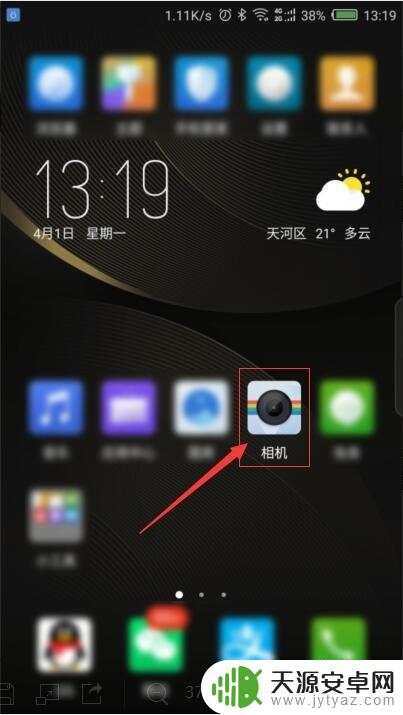
2.打开相机,点击“视频”。
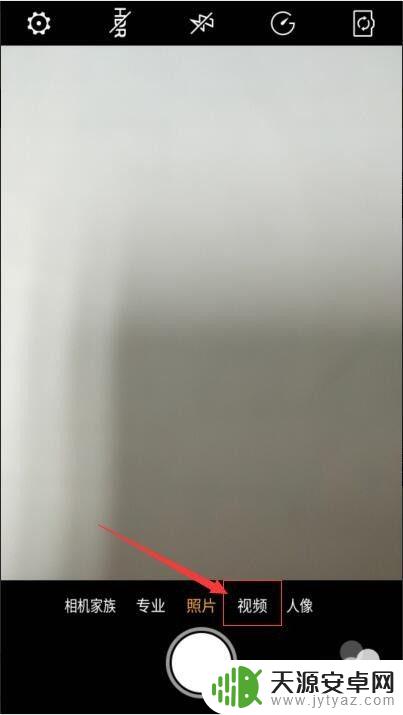
3.我们点击红色圆圈按钮(“摄像”按钮)开始进行拍摄视频。
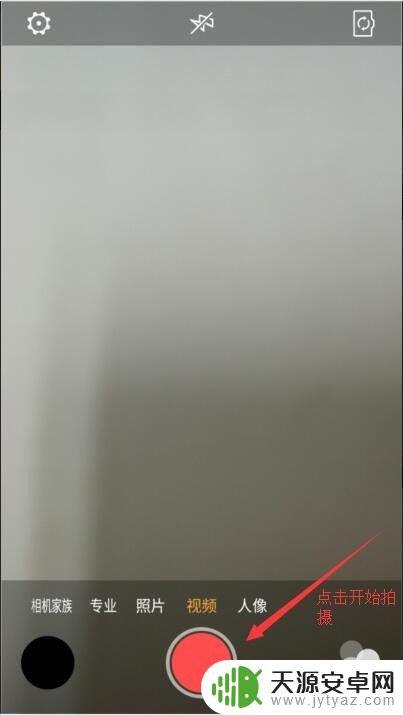
4.在录制视频(摄像)时点击屏幕左下角的白色圆圈按钮,屏幕黑屏一下后立即亮起。即拍照成功。
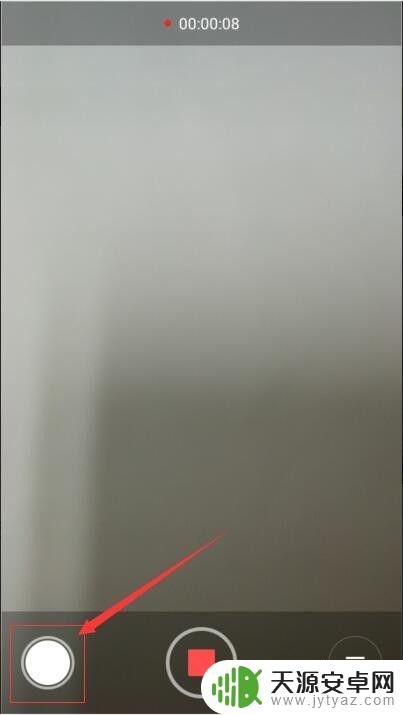
5.打开相册,我们会发现照片已经保存到本地。
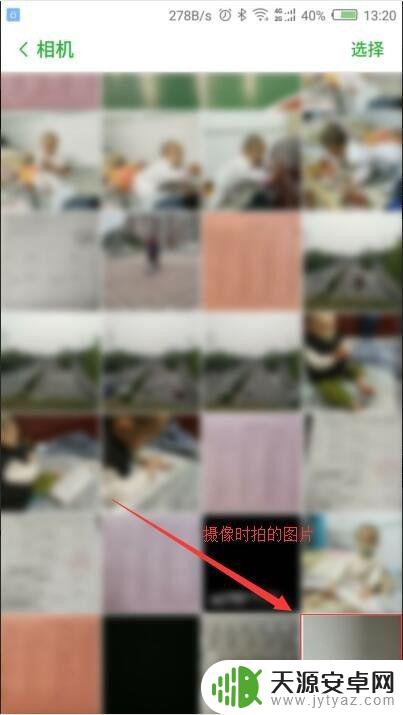
以上就是关于手机视频聊天如何拍照的全部内容,如果遇到相同情况的用户,可以按照小编的方法来解决。









